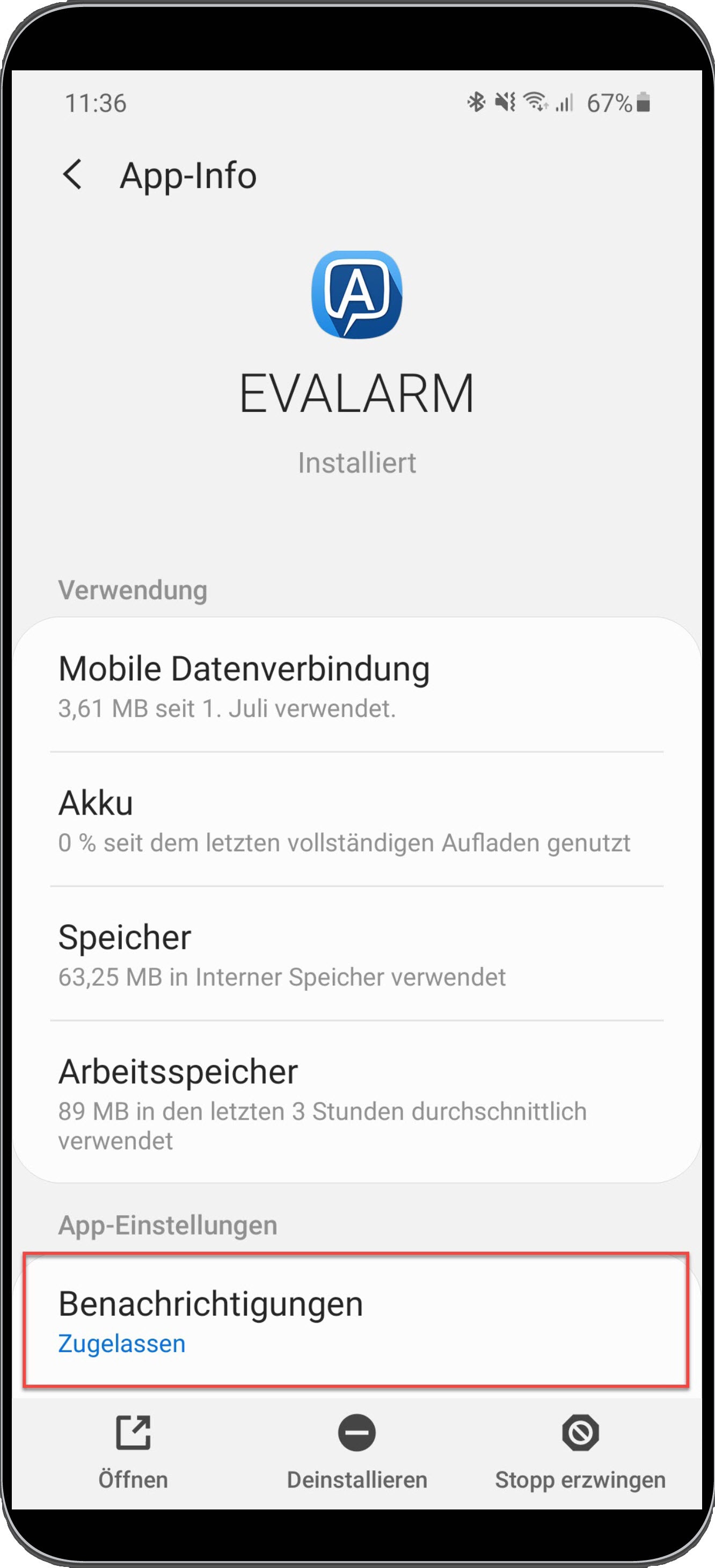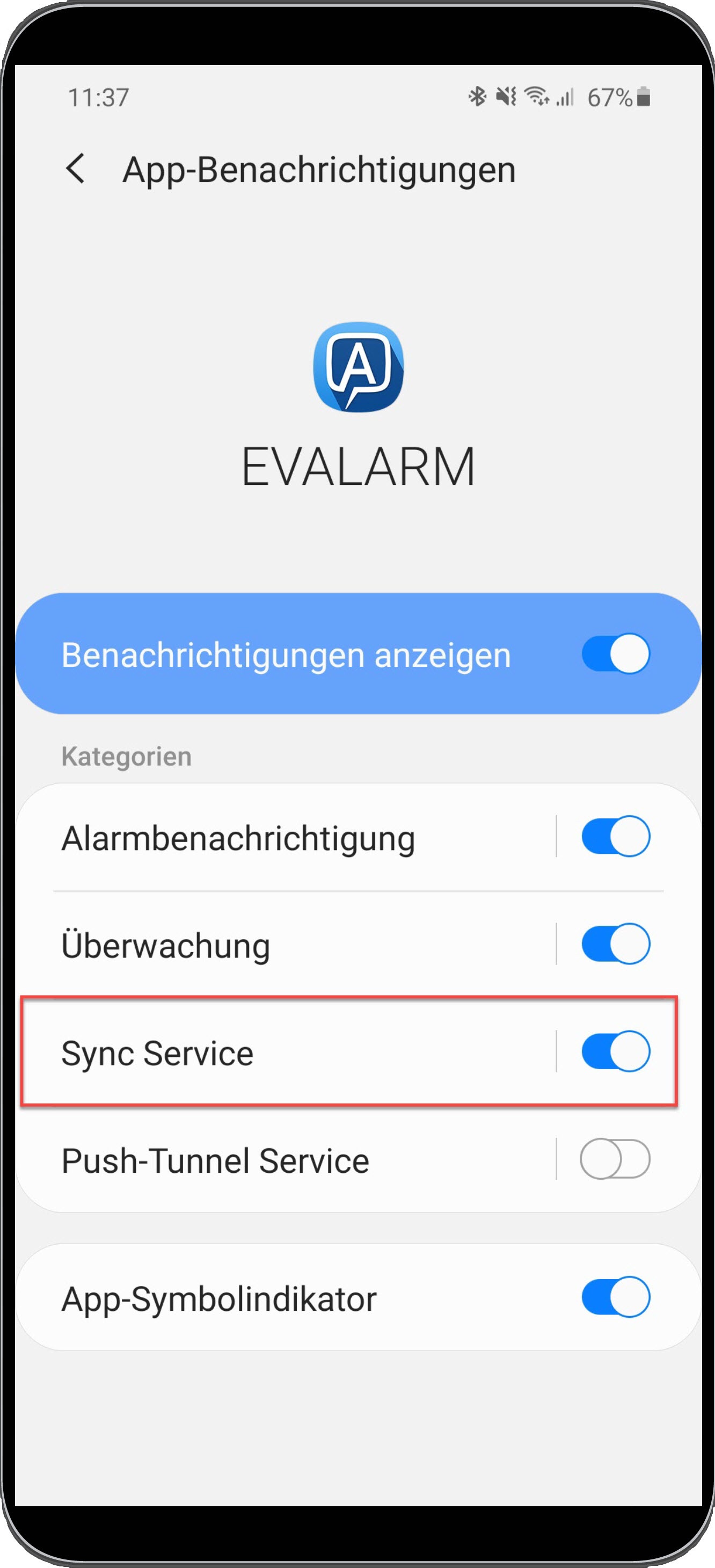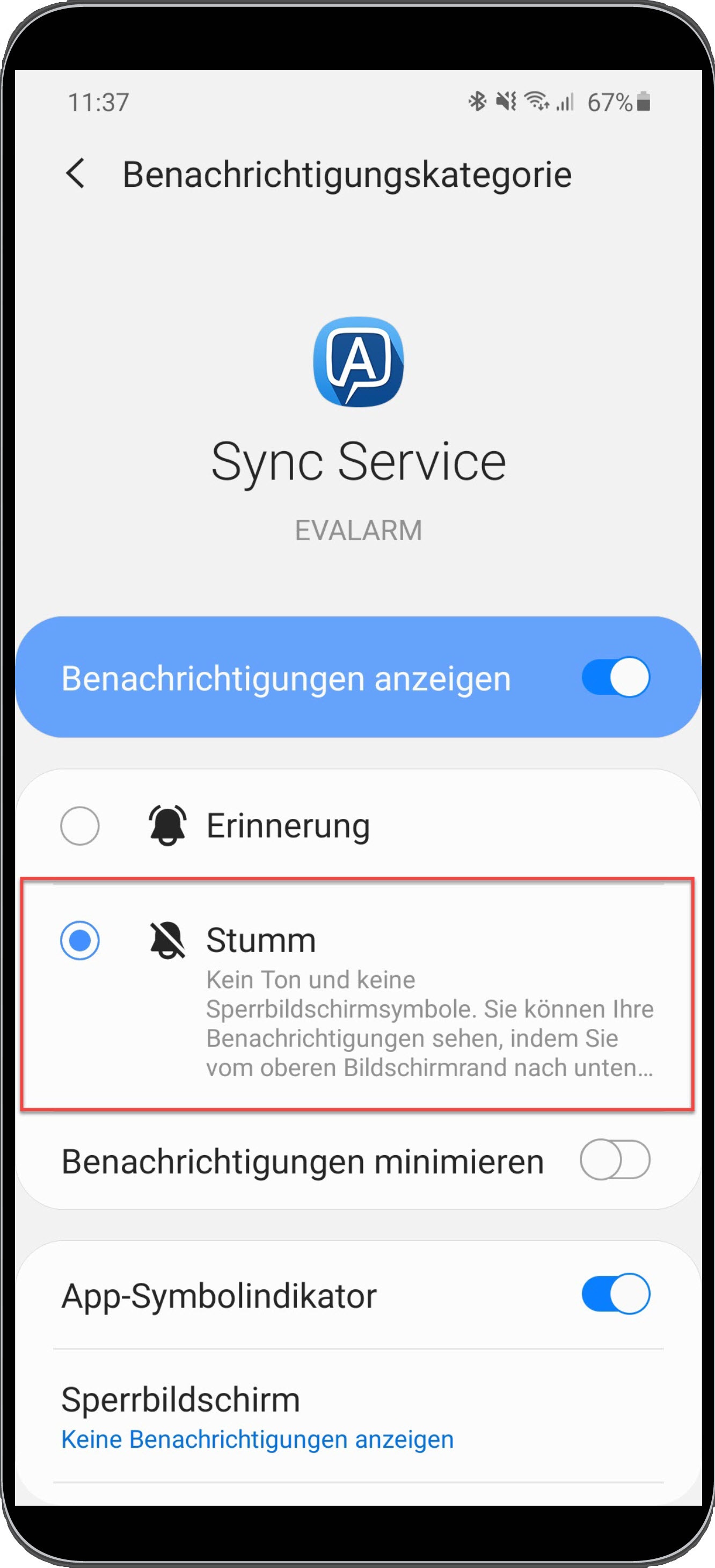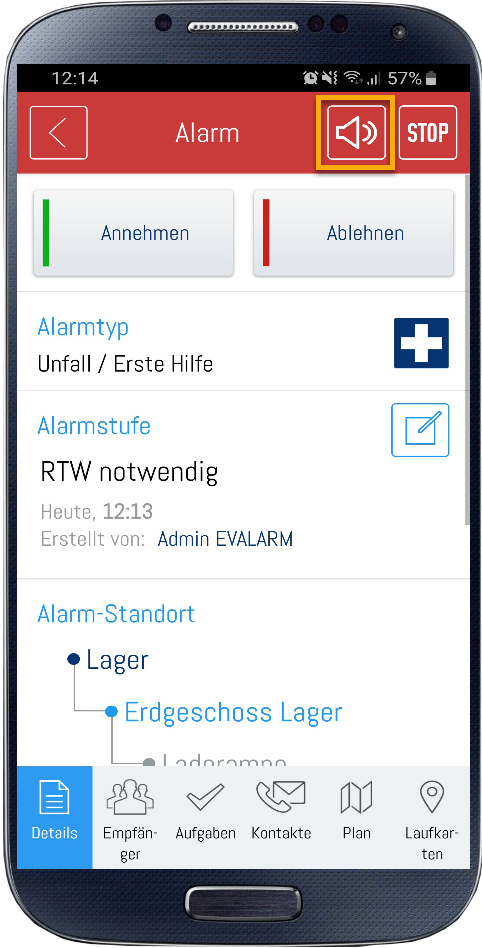Die App läuft unter den Systemen Android und iOS. Falls Sie kein Smartphone besitzen und viel am Computer arbeiten, ist auch eine Windows-PC-Version verfügbar. |
Folgende technische Voraussetzungen gelten für den Dienst EVALARM. Webinterface:
Desktop Client:
Android App:
iOS App:
Stand: August 2022 Die jeweils aktuellste Version der technischen Voraussetzungen finden Sie auf unserer Website unter: https://www.evalarm.de/systemvoraussetzungen |
Ja die EVALARM App kann auch auf Tablets installiert werden. |
Beim erstmaligen Login müssen der App folgende Berechtigungen geben werden, um EVALARM im vollen Umfang nutzen zu können: Allgemeine Berechtigungen:
Zusätzlich speziell bei Android Geräten:
Zusätzlich speziell bei iOS Geräten (Apple):
Wenn die Berechtigungen beim erstmaligen Anmelden nicht gegeben wurden, kann man dies in der App über das Menü (Button oben links) unter dem Punkt Berechtigungen auch im Nachhinein machen. |
Um die App im vollen Umfang nutzen und Warnungen empfangen zu können (Übertragung des Standortes im SOS-Fall, GeoFencing) muss das GPS am Mobiltelefon eingeschaltet sein. |
Warum es so wichtig ist bei Android die Akku-Optimierung für EVALARM zu deaktivieren und wie Sie dies tun können finden hier eine Schritt-für-Schritt-Anleitung. |
Um die dauerhafte Benachrichtigung "Push-Tunnel Service", die bei Android Geräten nach dem Login angezeigt wird, zu deaktivieren, gehen Sie in die App-Einstellungen des Telefons und deaktivieren Sie dort die Benachrichtigung für den Push-Tunnel Service.
|
Die Benachrichtigung für den Sync Service erscheint immer, wenn die EVALARM App im Hintergrund eine Synchronisation durchführt. Nach erfolgreicher Synchronisation verschwindet die Benachrichtigung wieder von selbst. Diese Benachrichtigung erfolgt im Normalfall immer Stumm. Sollte diese Benachrichtigung jedoch bei Ihnen immer mit Ton kommen, dann können Sie dies in den Telefoneinstellungen anpassen. Gehen Sie hierzu in den Telefoneinstellungen zur EVALARM App und anschließend auf Benachrichtigungen. Dort gehen Sie auf die Benachrichtigung "Sync Service" und stellen diese auf "Stumm".
|
Wenn Sie keine PUSH-Nachrichten erhalten, kann dies mehrere Gründe haben: 1) Bitte überprüfen Sie, ob das Betriebssystem Ihres Telefons auf dem neuesten Stand ist 2) Stellen Sie sicher, dass Sie über eine Internetverbindung verfügen. Wenn Sie mit einem W-Lan verbunden sind kann es zu Verbindungsabbrüchen vom W-Lan selbst kommen. Oft zeigen die Geräte noch volle Verbindung an, haben aber keine Netzwerkverbindung. Ebenfalls haben Gastzugänge von W-Lans oft Beschränkungen, die der Grund für eine Nichtzustellung von bestimmten PUSH-Nachrichten sein können. 3) Stellen Sie sicher, dass Sie die neueste App Version von EVALARM installiert haben. 4) Es kann auch sein, dass in der bestehenden Firewall für GCM/FCM wichtige Ports blockiert sind: 5228, 5229, 5230. Diese müssten in der Firewall freigeschaltet werden, um EVALARM zu nutzen. 5) Darüber hinaus sollten Sie sicherstellen, dass Sie im Backend als Nutzer im Prozess des Alarms als Ziel des Alarms ausgewählt sind. Sollte dies nicht helfen, kontaktieren Sie bitte Ihren Standort-Administrator. |
Eine Zustellung von Push-Benachrichtigungen über Apple kann bei unterschiedlichen Usern im Sekundenbereich verzögert sein, dies sollte aber kein Einfluss auf die Alarmierung selbst haben. Dazu muss auch betont werden, dass das sehr selten vorkommt und die Pushes über Apple im Normalfall zeitgleich geliefert werden. Da wir darüber hinaus einen Critical Alert Status bei Apple haben, hat die Zustellung von EVALARM Pushes über Apple höchste Priorität. Des Weiteren sind auch hier eventuelle Beschränkungen durch das Telefon, die Version des Betriebssystems sowie mögliche Netzwerkprobleme in Betracht zu ziehen. |
Sollte Ihr Telefon bei einem Alarm keinen Alarmton abspielen, so kann dies unterschiedliche Gründe haben. Als erstes ist darauf hinzuweisen, dass der Alarmton nur abgespielt wird, wenn auch eine PUSH-Benachrichtigung erfolgt. Für eine Lösung dieses Problems finden Sie weitere Informationen weiter oben unter Ich erhalte keine PUSH-Benachrichtigung. Sollten Sie trotz PUSH-Benachrichtigung keinen Alarmton erhalten, so kann dies auch mehrere Gründe haben: 1) Der Ersteller eines Alarms erhält keinen Alarmton. Dies gilt auch, wenn er mit seinem Nutzer zusätzlich im Web-Cockpit eingeloggt ist und von dort den Alarm auslöst. Dann erhält er auch auf seinem Telefon keinen Alarmton, da sein Nutzer der Ersteller ist. 2) Sie haben in der App unter Einstellungen die Funktion "Alarmton begrenzen" eingestellt. 3) Zuletzt könnte das Problem auch an dem gewählten Klingelton des entsprechenden Alarmtyps in der Verwaltung von EVALARM liegen. Denn sollte dieser als Lautlos gewählt worden sein, erfolgt keine Sound-Benachrichtigung. Sie können als Administrator den Klingelton in EVALARM Verwaltung ändern. |
Wenn Sie sich bei einem iOS Gerät außerhalb der App befinden, also beispielsweise auf dem Home- oder im Sperrbildschirm (Telefon ist geschlossen und Bildschirm aus) und die "Tonüberschreibung" ist für die Alarmierung aktiviert, erhalten Sie, egal ob der "Stummodus" an oder aus, eine akustische Alarmierung mit der vollen Lautstärke des Telefons. Befinden Sie sich zum Zeitpunkt der Alarmierung innerhalb der App, dann wird der Alarmton mit der am Telefon eingestellten Lautstärke (Lautstärketasten an der Seite des iPhones) abgespielt. Dabei ist es ebenfalls egal, ob der "Stummodus" an oder aus ist, wenn die Tonüberschreibung für die Alarmierung aktiviert ist. Im Fall, dass die Tonüberschreibung aktiviert, an Ihrem iPhone der "Stummodus" an und die eingestellte Laustärke des Telefons sehr leise ist (z.B. nur Stufe 1 oder 2), dann erhalten Sie außerhalb der App ein Ton mit maximaler Lautstärke, innerhalb der App dagegen einen nur sehr leisen Alarmierungston. |
Es steht eine neue Version der App zur Verfügung. Bitte aktualisieren Sie die EVALARM App im jeweiligen Store (Google Play Store oder iTunes App Store) und melden sich dann erneut mit ihren Zugangsdaten an. |
Folgende Möglichkeiten gibt es, woran es liegen könnte:
Quelle: https://www.lifewire.com/iphone-cant-update-apps-fix-4057706 |
In der App können Sie im Menü (Button links oben im Homebildschirm) unter „Ihr Profil“ Ihre Profilinformationen bearbeiten. Hier können Sie Ihren Namen, Ihre Funktion, Ihre Abteilung und Ihre Mobil-/Telefonnummer bearbeiten. |
Es gibt die Option die App für einen aktiven Alarm auf lautlos, Vibration oder laut zu stellen. Dies kann über das "Lautsprecher Symbol" in der rechten oberen Ecke entsprechend eingestellt werden. Wenn Sie ein Alarm beispielsweise auf lautlos setzten erhalten Sie für diesen aktiven Alarm keine akustischen Aktualisierungen mehr. Diese Einstellung kann entsprechend jeder User für sich selbst in einem aktiven Alarm einstellen.
Eine "Alarmierung" für spezifische Informationen abzustellen, ist nicht möglich. |
Damit Sie sich vor einem möglichen Ereignis über das richtige Verhalten informieren können, finden Sie unter diesem Button aktuelle Dokumente zum Verhalten in Notfällen z.B.: Verhalten in Brandfällen, Verhalten bei Amoklauf oder wichtige Kontaktlisten. Diese können vom Location Administrator individuell angelegt werden. |
Hier finden Sie Übersichts-, Lage- oder Flucht- und Rettungswegepläne. Diese können vom Location Administrator individuell angelegt werden. |
Der rote Notruf-Button wird nur angezeigt, wenn Ihr Administrator diesen konfiguriert hat. Hinter dem Button wurde eine zentrale Rufnummer für Ihre Kundenumgebung hinterlegt. Wenn Sie diesen Button drücken, dann wird automatisch diese Rufnummer angerufen. |
Die Feuerwehrlaufkarten werden nicht als Datei in der Weboberfläche oder der App unter den Dokumenten angezeigt, sondern erscheinen nur, wenn die entsprechende Meldergruppe in der Standortstruktur des Feueralarms ausgewählt wurde. So wird die Übersichtlichkeit gewahrt, da nur diejenigen Laufkarten angezeigt werden, die für das aktuelle Szenario wichtig sind. |
Zunächst kommt es darauf an, für welche Benutzer die Totmannschaltung freigeschaltet ist. Falls diese für Sie aktiviert ist befindet sich rechts oben im Startinterface der App der Knopf für die Totmannschaltung (Herzschlag-Icon). |
Das Telefon, auf dem die EVALARM App genutzt werden soll, benötigt eine Datenverbindung. Eine eingerichtete Rufumleitung hat keinen Einfluss auf die Funktionalität von EVALARM. |
Vielleicht wird der gewählte Barcodetyp nicht unterstützt. Eine vollständige Liste finden Sie hier. Barcodetypen |